现如今,许多笔记本电脑和机械键盘都配备了炫酷的背光灯,不仅提升美观度,还方便用户在昏暗环境中使用。 那么,如何正确开启电脑键盘灯光呢?下面将介绍三种常见方法,帮助用户快速掌握灯光开启技巧。

方法一:使用快捷键开启键盘灯光
大多数笔记本或外接键盘都内置了快捷键用于控制灯效,最常见的组合是 Fn + 功能键(如 F3、F4、F5 等)。 不同品牌的设备按键可能略有差异,例如:
- 联想笔记本:Fn + 空格键;
- 戴尔笔记本:F10 或 Fn + F10;
- 惠普笔记本:F5 或 F4;
- 宏碁笔记本:Fn + F9;
- 华硕笔记本:Fn + F3 / F4 可调节亮度。

一般来说,带有“灯泡”或“键盘”图标的按键即为灯光控制键。短按一次即可打开灯光,再次按下可调节亮度或关闭。 外接机械键盘还可能通过 Fn + ↑/↓ 调整亮度,或 Fn + 数字键切换灯效模式(如呼吸灯、跑马灯等)。
方法二:使用驱动软件控制灯光
对于雷蛇、罗技、海盗船等外接机械键盘,通常需要安装专属驱动程序来启用或自定义灯光效果。 若系统中缺少相应驱动,可通过 【驱动大师】 软件自动识别键盘型号并安装合适的驱动程序。
- 打开 【驱动大师】;
- 点击“立即扫描”,自动检测系统中的驱动状态;
- 选择键盘或 USB 设备驱动进行升级;
- 安装完成后重新启动电脑,即可正常启用灯光功能。
方法三:通过系统设置开启键盘灯光
某些品牌电脑支持通过系统或品牌控制中心调节键盘灯光。可尝试以下两种方式:
① Windows 设置:
打开“设置 → 设备 → 输入”,若驱动支持,可在其中找到“键盘背光”相关选项以调整亮度或自动关闭时间。
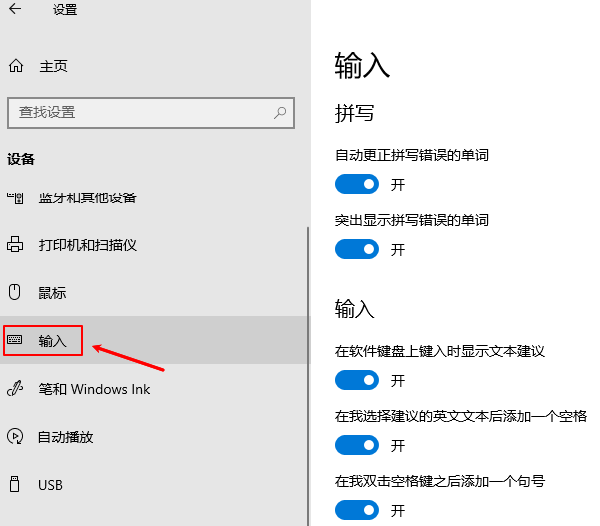
② 品牌控制中心:
各品牌通常配备专属控制程序:
- 联想:Vantage;
- 戴尔:QuickSet;
- 惠普:Command Center;
- 华硕:Armoury Crate;
- 微星:Dragon Center。
打开控制软件后,进入“设备”或“键盘灯光”选项页,即可自定义灯光模式、亮度与颜色等参数。
小贴士:键盘灯开启失败的可能原因
如果尝试上述方法仍无法开启灯光,可能存在以下原因:
- 设备不支持背光功能;
- 键盘灯光驱动未正确安装或被禁用;
- 节能模式关闭了背光电源;
- BIOS 设置中关闭了灯光功能;
- 设备老化或硬件故障。

建议检查说明书或进入 BIOS 查看相关选项,确认设备是否具备灯光功能。如仍无法解决,可使用 【驱动大师】 进行系统检测,自动修复驱动异常。
借助 【驱动大师】 软件远程服务,如果上述方法无法彻底解决问题, 可以使用 【驱动大师】 的远程优化服务,由专业工程师帮助清理系统垃圾、 优化启动项、转移系统缓存文件,并在此过程中检测并修复网卡、显卡、蓝牙、声卡等驱动问题, 确保电脑性能恢复到最佳状态。




